Når det kommer til at administrere filer i Windows, er der et par forskellige måder, du kan gøre det på. En af disse måder er ved at bruge kommandoprompten eller PowerShell. I denne artikel vil vi vise dig, hvordan du får vist en tekstfil i kommandoprompt og PowerShell i Windows 11/10. For at se en tekstfil i kommandoprompt skal du bruge type-kommandoen. Denne kommando vil udskrive indholdet af tekstfilen til skærmen. For at bruge type-kommandoen skal du åbne kommandoprompt og skrive følgende: skriv sti ilfil.txt Erstat sti ofil.txt med den faktiske sti til den tekstfil, du vil se. Når du trykker på Enter, vil indholdet af tekstfilen blive udskrevet på skærmen. Hvis du vil se en tekstfil i PowerShell, kan du bruge cmdlet'en Get-Content. Denne cmdlet vil også udskrive indholdet af tekstfilen til skærmen. For at bruge Get-Content cmdlet'en skal du åbne PowerShell og indtaste følgende: Get-Content-sti ofile.txt Igen skal du erstatte path ofile.txt med den faktiske sti til den tekstfil, du vil se. Når du trykker på Enter, vil indholdet af tekstfilen blive udskrevet på skærmen. At se en tekstfil i kommandoprompt eller PowerShell er en ret ligetil proces. Brug blot type eller Get-Content-kommandoen og angiv stien til den tekstfil, du vil se.
Hvis du vil se tekstfil på kommandolinjen vindue eller PowerShell vindue i din Windows 11/10 system, så vil denne guide hjælpe dig. Du kan se hele eller dele af en tekstfil ved hjælp af forskellige kommandoer. Mens den første mulighed, der kommer til at tænke på for at åbne en TXT-fil i Windows 11/10, sandsynligvis er Notesblok, er der selvfølgelig mange andre passende muligheder. For eksempel kan du bruge gratis tekstredigeringsværktøjer (såsom Notepad++), en webbrowser osv. til at åbne og læse en tekstfil. Kommandoprompt og Windows PowerShell er også enkle og indbyggede muligheder beskrevet i dette indlæg til dette formål.

vi har allerede set, hvordan man åbner en fil eller mappe ved hjælp af kommandolinjen eller PowerShell. Lad os nu tjekke, hvordan vi kan læse indholdet af en tekstfil ved at bruge disse to værktøjer separat. Vi starter med kommandolinjen først.
Sådan får du vist en tekstfil på kommandoprompt i Windows 11/10
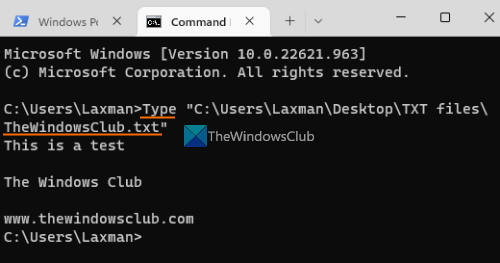
TIL se tekstfil på kommandolinjen i Windows 11/10 , første type hold i søgefeltet og klik på knappen går ind i nøgle. Brug nu i kommandolinjevinduet Type befale, give stien til din txt-fil sammen med filnavnet og filtypenavnet, og kør kommandoen. Eller du kan åbne en kommandoprompt i mappen, hvor din tekst er gemt, og derefter køre kommandoen. Det ville være sådan her:
kort onedrive|_+_|
Erstatte WindowsClub.txt med den faktiske tekstfil, der er gemt på din computer. Dette vil downloade hele indholdet af den tekstfil og vise det i et CMD-vindue.
Hvis tekstfilen er for stor, kan du bruge Mere Kommando for at se en tekstfil én skærm ad gangen. Holdet vil:
А52А11А512АБ12БДК213А859ФК01406Д30868А42Igen, udskift abc.txt med ægte fil. Efter at have udført kommandoen, vil du se en del af din tekstfil (f.eks. 26%, 52% osv.). Derefter kan du fortsætte med at bruge Mere kommando med andre underkommandoer eller kontakter, såsom:
- Inkluderer: Brug denne underkommando til at vise de næste linjer (en ad gangen) i din tekstfil. Du skal blive ved med at trykke på knappen går ind i nøgle en efter en
- Plads: Det viser følgende skærmbillede eller indholdet af din tekstfil, som kan svare til den synlige del af CMD-vinduet.
- P<п>: For at vise de næste N linjer. Først skal du trykke på knappen s tast og indtast derefter et tal sig 9 og brug går ind i tasten for at vise de næste 9 linjer i din fil
- S<п>: for at springe næste N linjer over
- Er lig med (=) for at vise linjenummer
- Spørgsmål for at afslutte kommandoen 'Mere' osv.
Tilsluttet: Komplet liste over kommandolinjekommandoer
onenote eksporter hele notesbogen
Visning af en tekstfil i PowerShell på Windows 11/10
Som med kommandolinjen kan du også se tekstfil ved hjælp af PowerShell i Windows 11/10 med en simpel kommando. Indtast først powershell i søgefeltet og klik på knappen går ind i nøgle. Brug nu kommandoen |_+_| og angiv tekstfilen sammen med dens fuld vej , filnavn , dvs filtypenavn . Holdet vil:
|_+_| 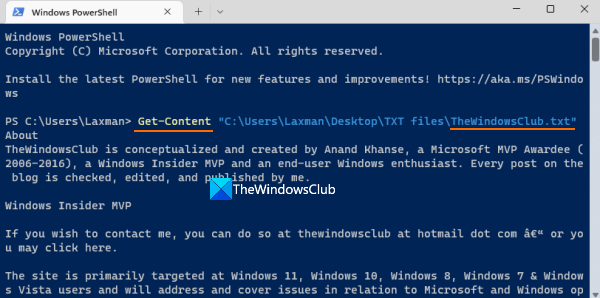
Erstatte alfabet med det faktiske filnavn, og dette vil vise hele indholdet af tekstfilen i PowerShell-vinduet.
c80003f3
Nu kan du også bruge variablen igen og igen i stedet for hele kommandoen, som kan hjælpe dig med at læse delindholdet af en tekstfil, læse de første 15 linjer osv. For at gøre dette skal du flytte hele indholdet til en variabel med følgende kommandoknap:
ADB25F35A11EC0BB1C8405C1AE55A8CA3A2532F1 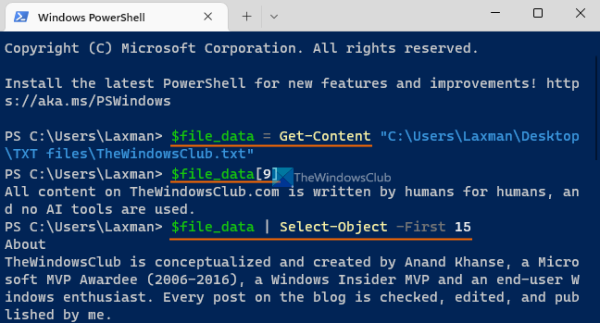
Erstatte Tekstfil med rigtigt filnavn.
Nu kan du bruge denne variabel |_+_| for yderligere handling. For eksempel, hvis du vil se en bestemt linje, f.eks. 10, i din tekstfil, skal du køre følgende kommando:
|_+_|Tilsvarende at læse den første N antallet af linjer (f.eks. de første 15 linjer) i en TXT-fil, brug en variabel med en lodret streg. Hold:
E99BB9C60FFF8BA944C0D194FBEDEEBEB04871857Tilsvarende, for at læse de sidste N linjer (f.eks. 20) af din tekstfil, brug denne kommando:
|_+_|Når du lukker Windows PowerShell og starter det igen, kan du flytte indholdet tilbage til en variabel og derefter bruge det.
Det er alt.
Hvordan åbner man en tekstfil som administrator i Windows 11?
For at åbne en tekstfil som administrator på din Windows 11/10-computer, skal du virkelig køre det respektive program med administratorrettigheder. For at gøre dette skal du højreklikke på programgenvejen eller den eksekverbare fil, vælg Kør som administrator mulighed, og åbn derefter tekstfilen i det pågældende program. Eller du kan tvinge programmet til altid at køre som administrator på Windows 11/10 for at undgå besværet. Adgang til Egenskaber vinduet i dit program, skift til Kompatibilitet fanen og vælg Kør dette program som administrator mulighed.
Hvordan får man vist filer i Windows 11?
Du kan vise eller aktiver forhåndsvisningspanelet File Explorer i Windows 11/10, og vælg derefter en tekst- eller billedfil til forhåndsvisning. Eksempelpanelet kan også nemt udvides. På den anden side, hvis du vil forhåndsvise en videofil (lad os sige MP4) eller et dokument som DOCX, PDF osv., kan du bruge nogle gratis værktøjer som f.eks. et blik, Seer , En kommandant osv., der giver dig mulighed for at forhåndsvise filer uden at åbne dem.
windows opdatering medic service
Læs mere: Sådan søger du efter filer ved hjælp af kommandolinjen i Windows .


![Opera GX CPU-begrænser virker ikke [Fixed]](https://prankmike.com/img/opera/0C/opera-gx-cpu-limiter-not-working-fixed-1.png)












